压缩文件如何加密码保护 压缩文件怎么加密
更新时间:2023-08-14 10:25:00作者:qiaoyun
许多人为了发送文件方便,都喜欢将多个文件或者比较大的文件进行压缩在发送,有些人可能文件比较重要,就想要对压缩文件进行加密,但是有很多人并不知道压缩文件如何加密码保护吧,其实操作方法挺简单的,如果你也想天津爱密码的话,可以跟着笔者以来看看压缩文件的详细加密方法吧。
方法如下:
1、在右键点击文件夹后弹出的菜单栏中选“添加压缩文件”。
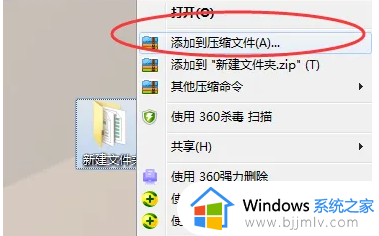
2、在进行压缩文件操作时,选择左下角的“添加密码”。
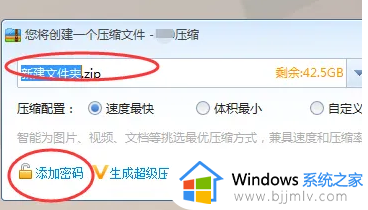
3、输入密码及再次输入密码,点击确认。
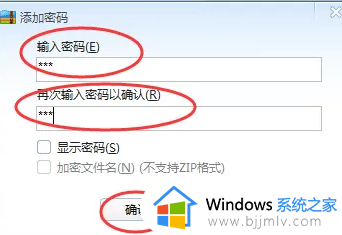
4、然后点击“立即压缩”。
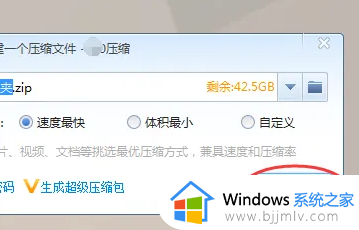
5、压缩后,选择压缩文件,点击右键选择“解压到当前文件夹”。
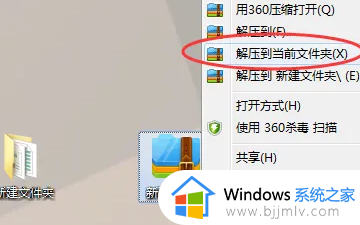
6、此时会出现输入密码的对话框,将密码输入,点击确定才可以解压文件。
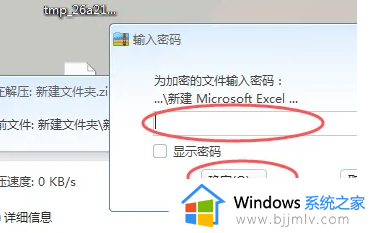
以上给大家介绍的就是压缩文件怎么加密的详细内容,如果你也想加密的话,可以学习上述方法步骤来进行加密就可以了。
压缩文件如何加密码保护 压缩文件怎么加密相关教程
- 文件夹不压缩怎么加密 如何给文件夹不压缩设置密码
- 压缩文件有密码怎么解除?如何解除压缩包密码保护
- 压缩文件加密忘记密码怎么解除 文件压缩包加密之后忘了密码解决方法
- 压缩文件rar有密码怎么解除 压缩文件rar的密码如何解除
- 压缩文件密码破解方法 压缩文件密码怎么破解
- 有密码的压缩包怎么输入密码 压缩包文件密码在哪里输入
- 怎么解除压缩包密码 如何解除压缩包密码保护
- 压缩文件密码忘了怎么解除 忘记压缩包密码的解开方法
- rar压缩文件密码忘了怎么解除 rar压缩文件密码忘记了如何解压
- 如何打开加密的压缩包 怎么打开加密的压缩包
- 惠普新电脑只有c盘没有d盘怎么办 惠普电脑只有一个C盘,如何分D盘
- 惠普电脑无法启动windows怎么办?惠普电脑无法启动系统如何 处理
- host在哪个文件夹里面 电脑hosts文件夹位置介绍
- word目录怎么生成 word目录自动生成步骤
- 惠普键盘win键怎么解锁 惠普键盘win键锁了按什么解锁
- 火绒驱动版本不匹配重启没用怎么办 火绒驱动版本不匹配重启依旧不匹配如何处理
电脑教程推荐
win10系统推荐